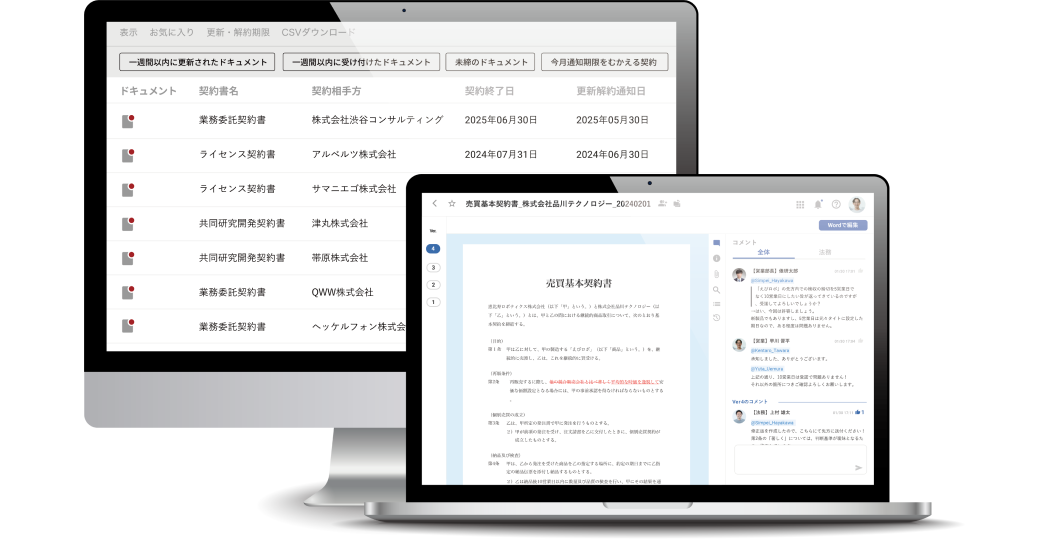【機能改善】Hubbleのコメント欄で利用できるリッチテキストが増加しました!
(本機能はHubbleのみが対象であり、Hubble miniは対象外の機能です。)
Hubbleのコメント欄で利用できるリッチテキストに、①取り消し線、②箇条書き、③段落番号が加わりました。
※適用方法の記号は全て半角です。
①取り消し線
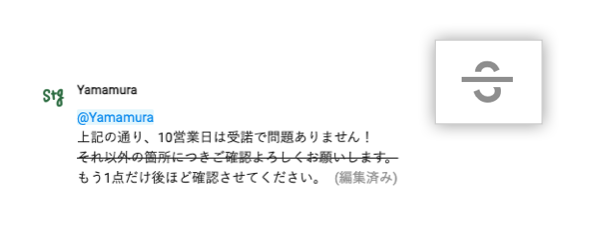
適用方法
- 取り消し線アイコンをクリックし、文字を入力する。
- 取り消し線を引きたい文字列を選択の上、取り消し線アイコンをクリックする。
- ~(チルダ) を取り消ししたい文字列の先頭と末尾に記載する。(先頭→最後の順で入力する必要があります。)
ショートカットキー
Command + Shift + x
②箇条書き
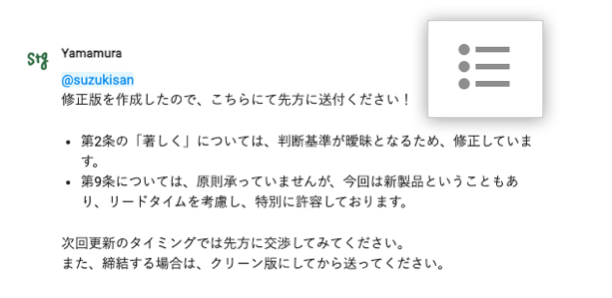
適用方法
- 箇条書きアイコンをクリック し、文字を入力する。
- 箇条書きにしたい行にカーソルを移動し、箇条書きアイコンをクリックする。
ショートカットキー
- 箇条書きにしたい行の最初に、- (ハイフン+スペース)を入力する。
③段落番号
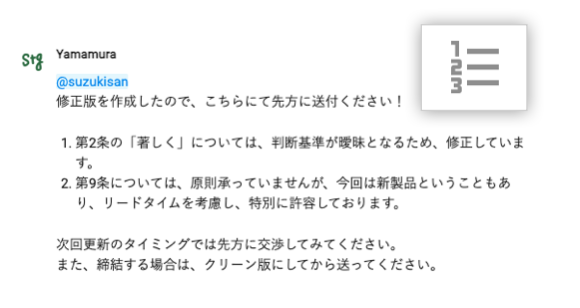
適用方法
- 段落番号アイコンをクリック し、文字を入力する。
- 段落番号を挿入したい行にカーソルを移動し、段落番号アイコンをクリックする。
ショートカットキー
- 段落番号を挿入したい行の最初に、1. (1.+スペース)を入力する。
補足
②箇条書き、③段落番号は以下のことが可能です。
- Tabキーで段落をを下げる
- Shift + Tabキーで段落を上げる
- 新しい箇条書き/段落番号行で、何も入力せずにEnterキーを押して解除する